win7怎么进入安全模式启动修复电脑 联想新手win7进入安全模式的方法
更新日期:2023-07-15 01:08:51
来源:转载
手机扫码继续观看

有很多使用win7系统的小伙伴不知道win7怎么进入安全模式启动修复电脑,于是来系统城向小编求助,小编一开始也不知道,于是到网上搜集了相关资料,总算找到了集中联想新手win7进入安全模式的方法,下面小编就把方法分享给大家,大家有需要的话,赶紧来系统城学习一下吧。

win7怎么进入安全模式?
方法一、
在电脑进行重启进入到开机的页面时,按f8即可进入到系统修复页面,此时我们选择安全模式进入即可。

方法二、
我们在开机的时候长按ctrl键,直到进入到该窗口,可以看到只有三个选项,我们选择其中的安全模式便可进入。

方法三、
1.点击开始菜单图标,在出现的选项中选择“运行”;
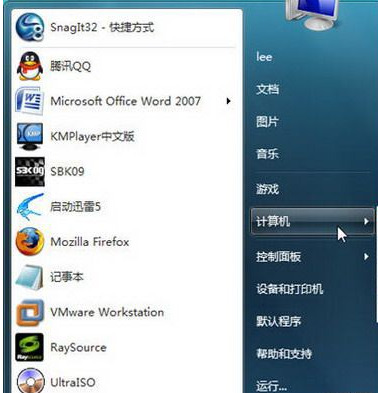
2.在弹出的运行窗口输入“msconfig”;
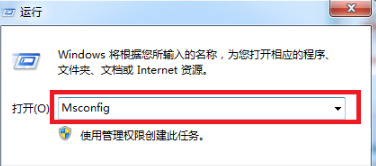
3.进入到系统配置的窗口当中,我们点击上方的“引导”选项,转移到该页面,在下方的引导选项中勾选“安全引导”,完成操作后点击确定保存即可;
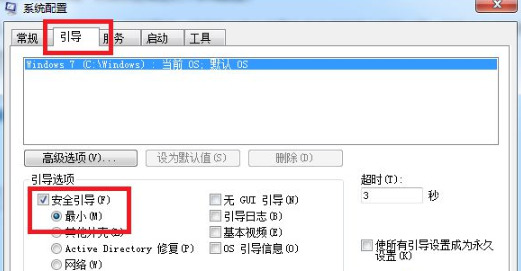
4.该设置完成后,我们即可进入到安全模式当中,想要退出时将上述窗口当中的“安全引导”勾选去掉即可。
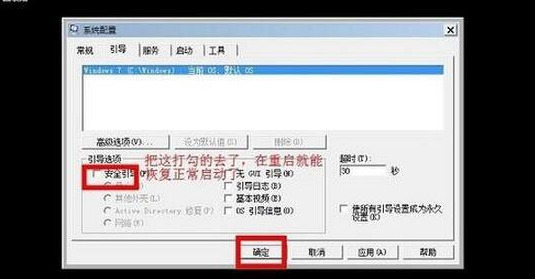
以上就是小编为大家带来的win7怎么进入安全模式启动修复电脑的方法了,希望能解决大家的问题。
该文章是否有帮助到您?
常见问题
- monterey12.1正式版无法检测更新详情0次
- zui13更新计划详细介绍0次
- 优麒麟u盘安装详细教程0次
- 优麒麟和银河麒麟区别详细介绍0次
- monterey屏幕镜像使用教程0次
- monterey关闭sip教程0次
- 优麒麟操作系统详细评测0次
- monterey支持多设备互动吗详情0次
- 优麒麟中文设置教程0次
- monterey和bigsur区别详细介绍0次
系统下载排行
周
月
其他人正在下载
更多
安卓下载
更多
手机上观看
![]() 扫码手机上观看
扫码手机上观看
下一个:
U盘重装视频












